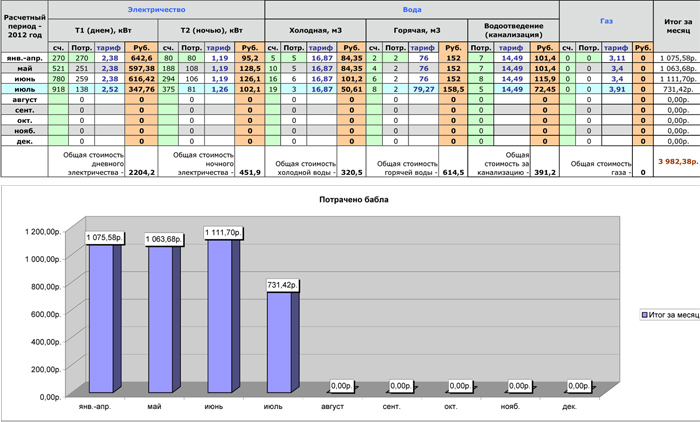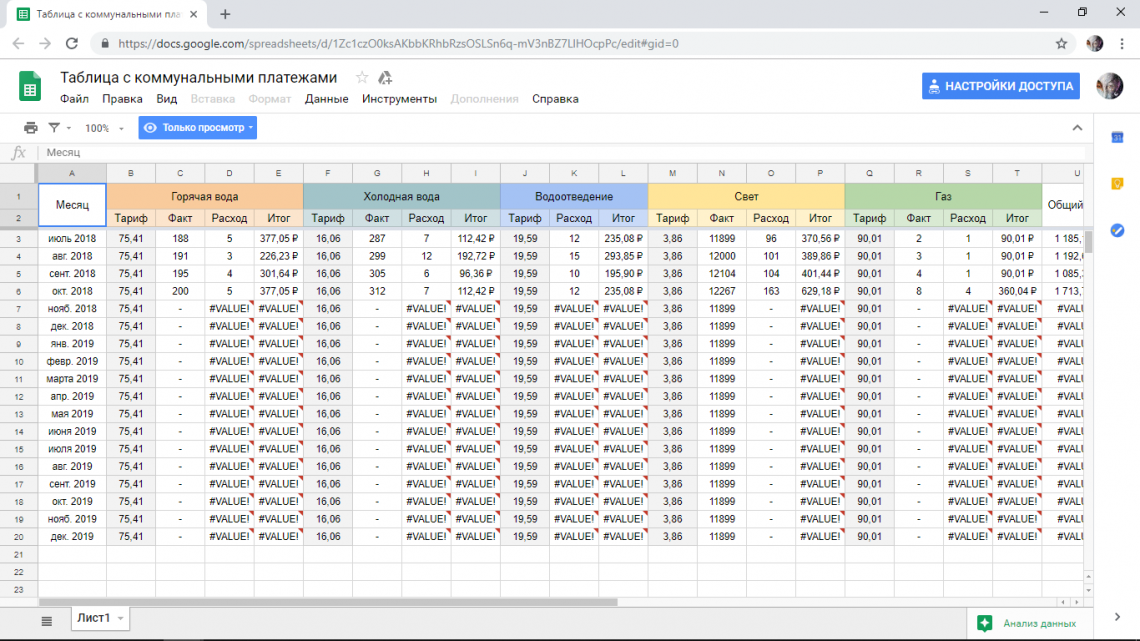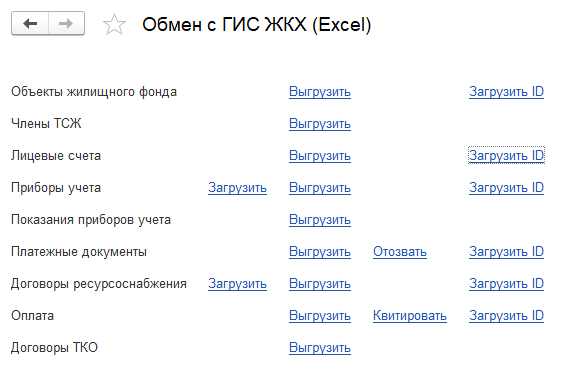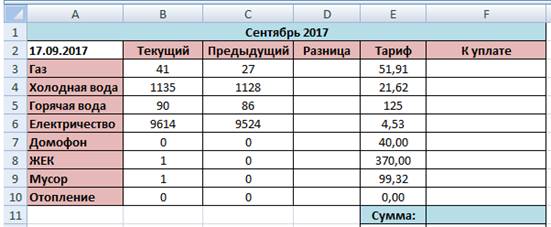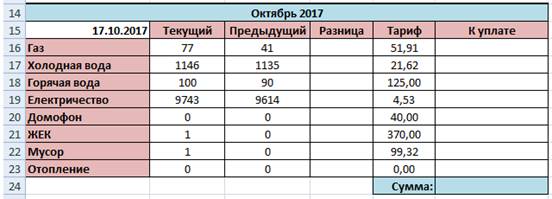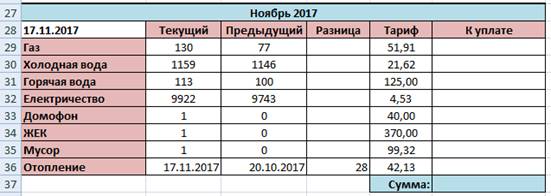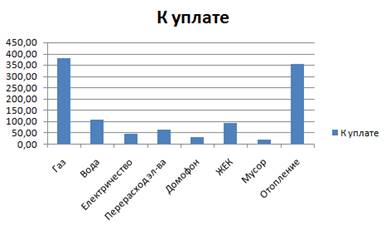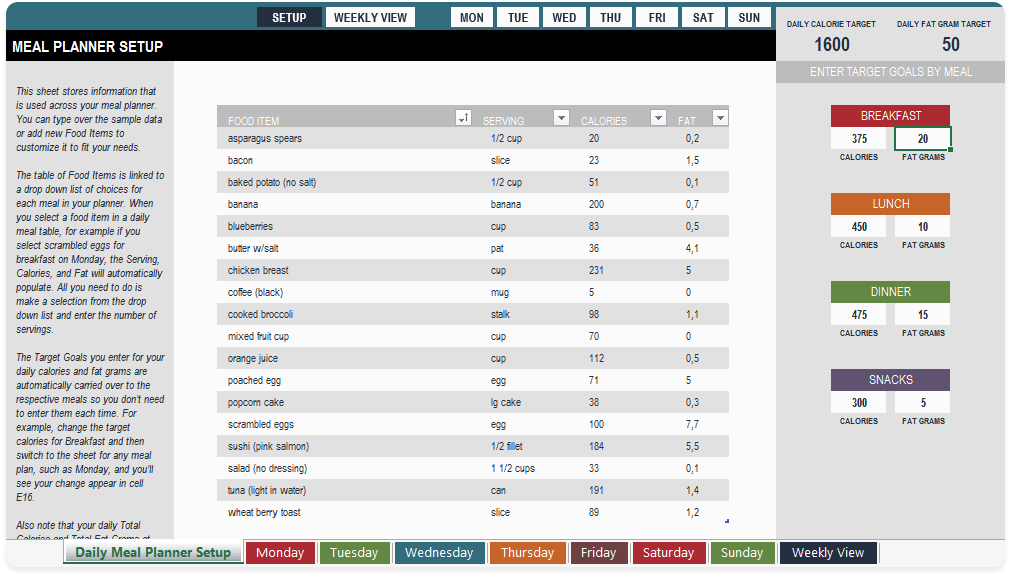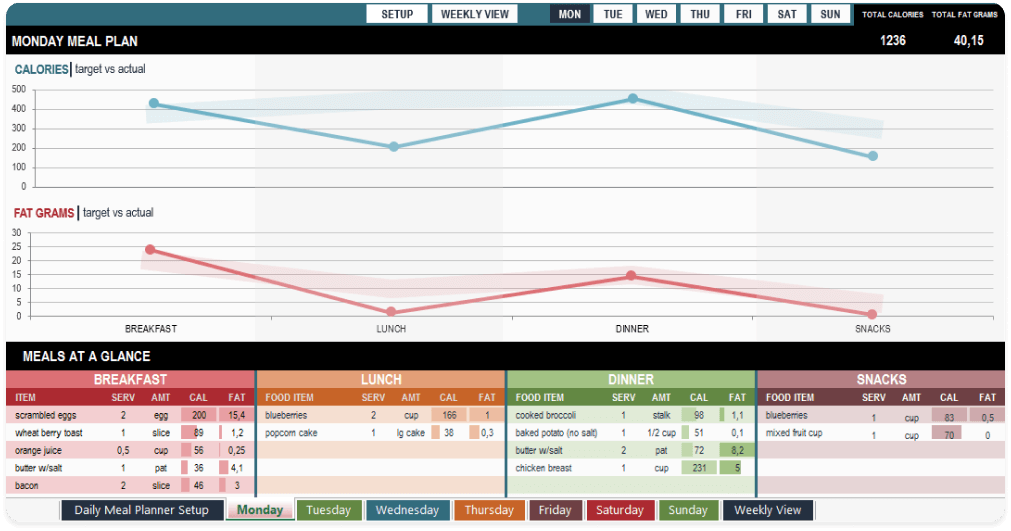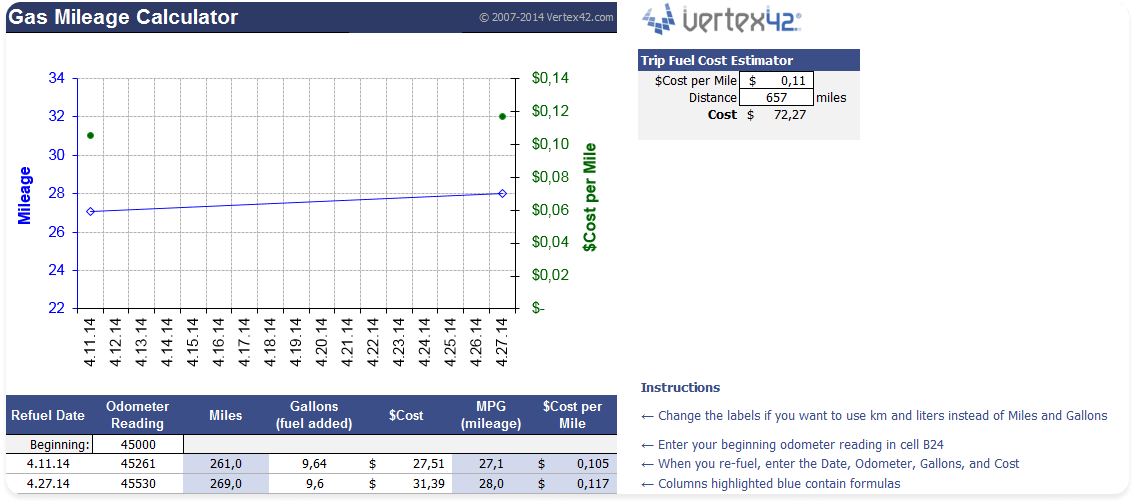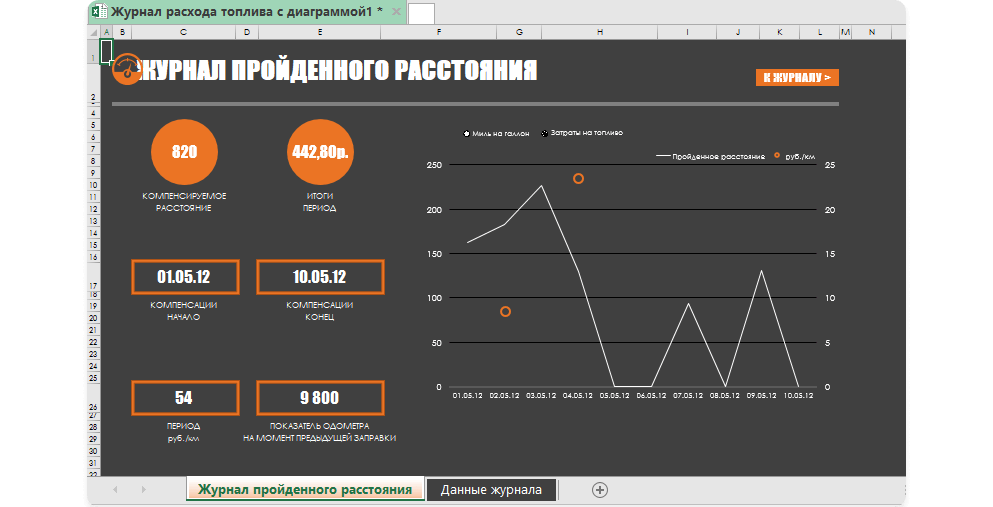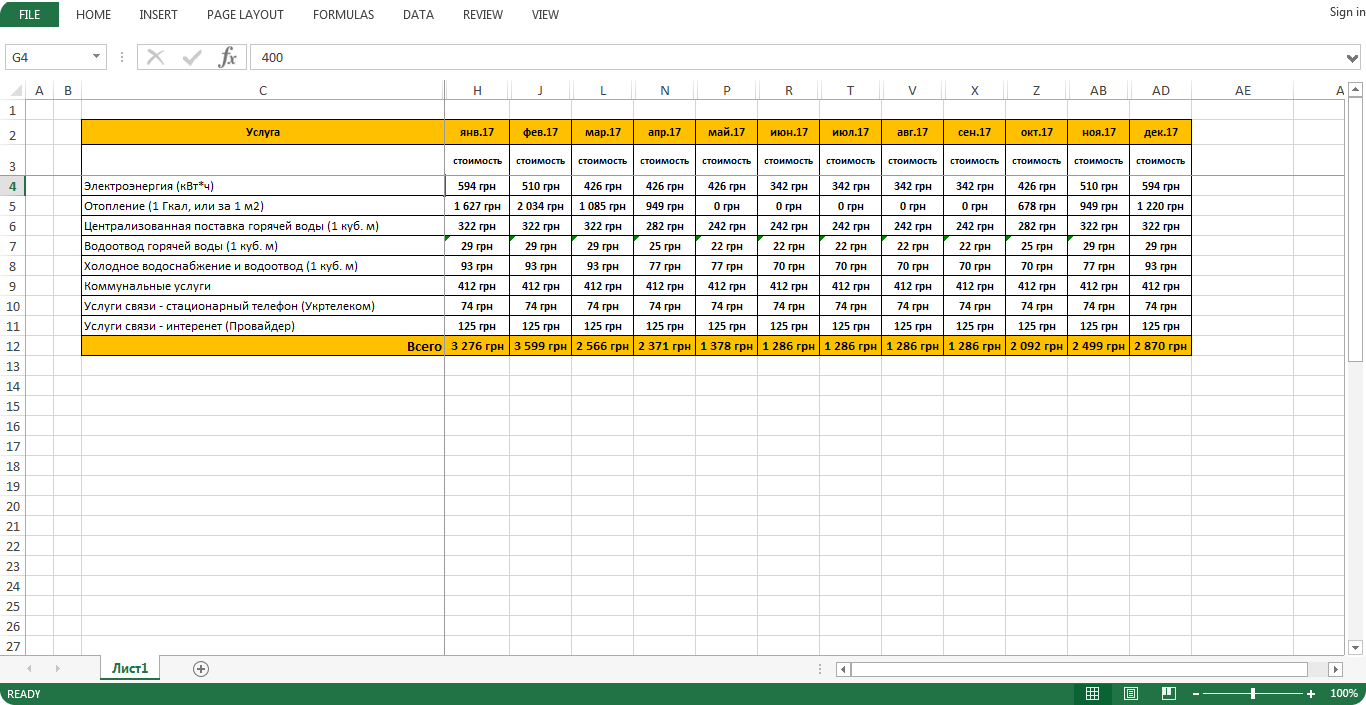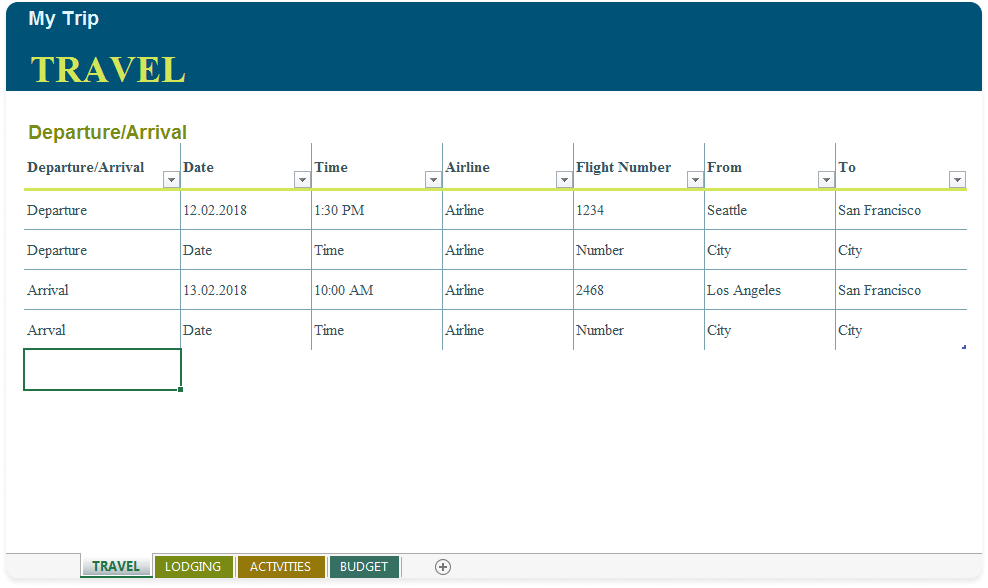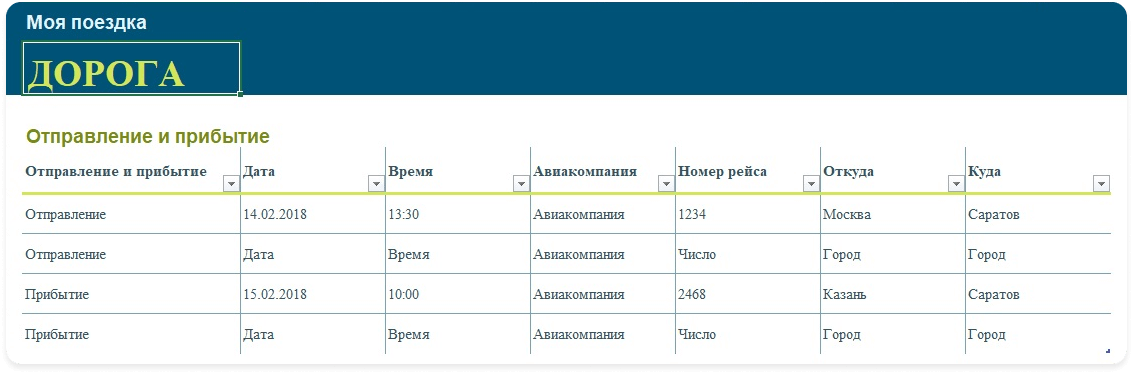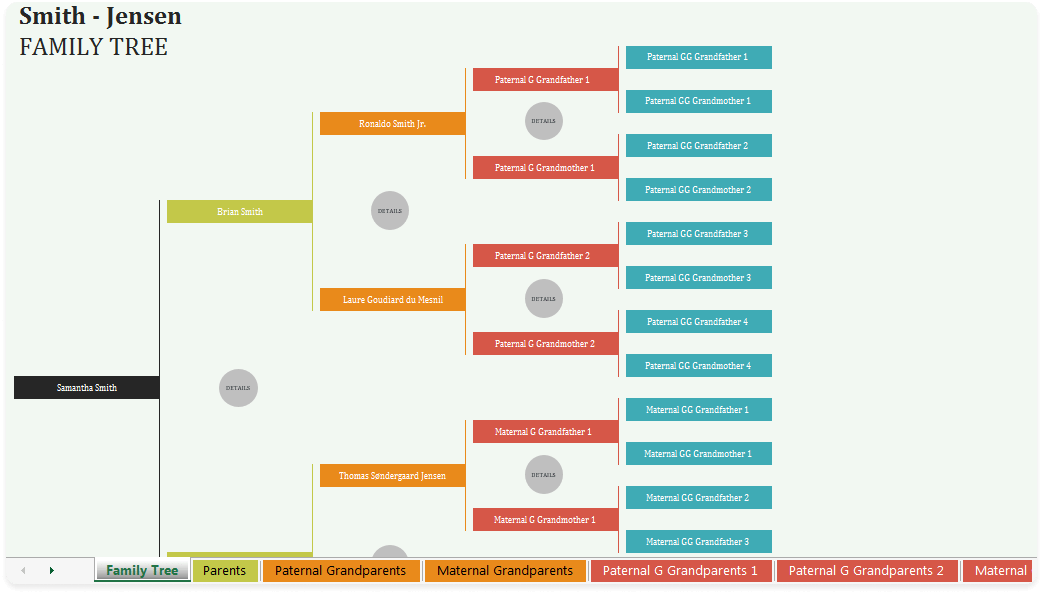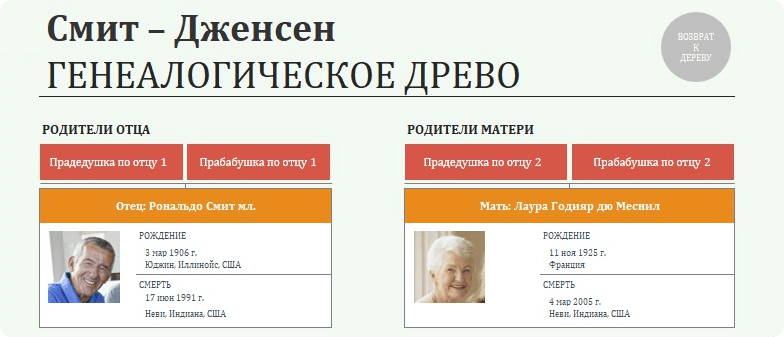Простая таблица Excel для расчета коммунальных платежей по счетчикам (вода, электричество):
- самостоятельный расчет суммы к оплате по счетчикам, а также проверка расчета, сделанного в платежке или в личном кабинете – в электронном виде,
- возможность работы с таблицей на компьютере и на мобильных устройствах,
- проверка ошибок ввода (например, когда введены показания меньше, чем в предыдущем месяце).
Особенности этой таблицы:
- Компактность – всего одна строка на месяц, поэтому 12 строк достаточно на год.
- Включен расчет водоотведения исходя из объема водоотведения как суммы потребления по холодной и горячей воде.
- 3-хтарифный электросчетчик.
- Проверки ошибок – например, при вводе показаний за следующий месяц меньше, чем за предшествующий (при отрицательном потреблении), значение будет выделено красным цветом.
- Легко задать смену тарифов, так как тарифные значения есть в каждой строке (для каждого месяца).
- Необходимо только задать начальные значения счетчиков (потом эту строку можно скрыть).
Скачать Excel таблицу расчета коммунальных платежей
Таблица в OneDrive
Здесь можно просмотреть внедренную таблицу, также возможно развернуть её на всё окно.
В таблице поля открыты для изменения, и можно изменить значения счетчиков, чтобы увидеть, как пересчитается сумма к оплате.
Использование таблицы
При оформлении нового месяца нужно:
- скопировать последнюю строку,
- вставить ее следующей,
- ввести показания счетчиков – суммы будут посчитаны в столбцах «Сумма…».
Использование таблицы на нескольких устройствах
Сохранив таблицу в облачном хранилище, лучше с поддержкой Excel Online (например, Microsoft OneDrive), можно организовать доступ с нескольких устройств. Кроме того, облако обеспечит резервное копирование.
Работа с таблицей на компьютере с подключением через Microsoft OneDrive:
Работа с таблицей через Microsoft Excel для Android:
- Удобно вносить показания счетчиков со смартфона прямо у электрощита.
- Хотя результаты можно посмотреть и на смартфоне, делать это на компьютере удобнее.
Построение таблицы
Таблица устроена достаточно просто, на основе операций вычитания, умножения и суммирования. Кроме того,
- для выделения ошибок используется условное форматирование,
- для проверки значений используются функции Excel: ЕСЛИ (IF), ЕСЛИОШИБКА (IFERROR).
См. также
Для тех, кто не хочет возиться с таблицами Excel, есть готовые программы, например, для Andoid приложение DomoMeter.
Видео
На чтение 7 мин Просмотров 3.9к. Опубликовано 31.07.2019
Содержание
- Таблица в OneDrive
- Использование таблицы
- Использование таблицы на нескольких устройствах
- Построение таблицы
- См. также
- г л а в н а я
- недвижимость
- ремонт
- интерьеры
- дом № 30
- контакты
- Расчет коммунальных платежей
- Как пользоваться таблицей
Простая таблица Excel для расчета коммунальных платежей по счетчикам (вода, электричество):
- самостоятельный расчет суммы к оплате по счетчикам, а также проверка расчета, сделанного в платежке или в личном кабинете – в электронном виде,
- возможность работы с таблицей на компьютере и на мобильных устройствах,
- проверка ошибок ввода (например, когда введены показания меньше, чем в предыдущем месяце).
Особенности этой таблицы:
- Компактность – всего одна строка на месяц, поэтому 12 строк достаточно на год.
- Включен расчет водоотведения исходя из объема водоотведения как суммы потребления по холодной и горячей воде.
- 3-хтарифный электросчетчик.
- Проверки ошибок – например, при вводе показаний за следующий месяц больше, чем за предшествующий, значение будет выведено красным цветом.
- Легко задать смену тарифов, так как тарифные значения есть в каждой строке (для каждого месяца).
- Необходимо только задать начальные значения счетчиков (потом эту строку можно скрыть).
Таблица в OneDrive
Здесь можно просмотреть внедренную таблицу, также возможно развернуть её на всё окно.
В таблице поля открыты для изменения, и можно изменить значения счетчиков, чтобы увидеть, как пересчитается сумма к оплате.
Использование таблицы
При оформлении нового месяца нужно:
- скопировать последнюю строку,
- вставить ее следующей,
- ввести показания счетчиков – суммы будут посчитаны в столбцах «Сумма…».
Использование таблицы на нескольких устройствах
Сохранив таблицу в облачном хранилище, лучше с поддержкой Excel Online (например, Microsoft OneDrive), можно организовать доступ с нескольких устройств. Кроме того, облако обеспечит резервное копирование.
Работа с таблицей на компьютере с подключением через Microsoft OneDrive:
- Удобно вносить показания счетчиков со смартфона прямо у электрощита.
- Хотя результаты можно посмотреть и на смартфоне, делать это на компьютере удобнее.
Построение таблицы
Таблица устроена достаточно просто, на основе операций вычитания, умножения и суммирования. Кроме того,
- для выделения ошибок используется условное форматирование,
- для проверки значений используются функции Excel: ЕСЛИ (IF), ЕСЛИОШИБКА (IFERROR).
См. также
Для тех, кто не хочет возиться с таблицами Excel, есть готовые программы, например, для Andoid приложение DomoMeter.
г
л
а
в
н
а
я
недвижимость
Вопросы покупки, продажи и аренды жилья
ремонт
Как сделать ремонт самостоятельно или как найти профессионалов
Вопросы ЖКУ, ЖКХ, законодательство, новости и советы
интерьеры
Дизайн интерьеров для дома, квартиры, офиса, дачи
дом № 30
Новости и важные вопросы для жильцов дома №30
контакты
Расчет коммунальных платежей

А кто-то, наоборот — платит заранее с запасом на несколько месяцев вперед (но таких людей очень мало, это обычно те, кто уезжает в командировки на долгий срок).
Для нормального обслуживания дома и обеспечения его всеми современными благами желательно платить за коммунальные услуги вовремя.
Квартплата складывается из нескольких частей:
- Обслуживание МКД (управление МКД, уборка подъездов и прилегающей территории, электроснабжение МОП (мест общего пользования), обслуживание лифтов и др. — эти цифры обычно не меняются и сохраняются постоянными каждый месяц, изменения возможны при глобальных изменениях тарифов и/или количестве предоставляемых услуг.
- Коммунальные услуги (вода, электричество, газ, Интернет, телевидение и др. — все, что может тарифицироваться по счетчикам или непосредственно зависит от пользователя услугой.
Если, как было сказано выше, первый пункт практически всегда постоянен, а вот второй зависит только от непосредственного потребления услуг. Для более адекватного понимания размеров ежемесячных коммунальных затрат их стоит записывать для себя в шпаргалку. Это поможет анализировать и регулировать фактические затраты на коммунальные услуги.
Поэтому не ленитесь и записывайте каждый месяц, сколько было израсходовано электричества, воды и др. Если с компьютером проблем нет, то лучше делать это с его помощью, создав файл, в котором вести учет. Специальные программы помогут вам не только законспектировать коммунальные расходы, но и с легкостью рассчитают и покажут вам все статьи расходов по каждой конкретной услуге с учетом действующих тарифов, отобразят все затраты отдельно по каждому месяцу и посчитают итоговую сумму.
Например, уехав в отпуск в другой город или страну на неделю или даже две-три, вы же не тратите в это время воду, газ, и потребление электричества резко падает. Соответственно, коммунальные затраты должны пропорционально уменьшиться. И это обязательно отразится в вашем файле после ввода данных по коммунальным затратам в этом месяце. Если этого не произойдет, и суммы за электричество, газ и воду окажутся прежними, значит, в вашей квартире в ваше отсутствие кто-то жил 
Ну а если говорить серьезно, то это просто удобно — всегда иметь возможность мониторить и контролировать свои коммунальные расходы.
Пример такого файла с автоматическим подсчетом потраченных денег представлен ниже. В этом файле автоматически рассчитываются:
- Сколько дневного электричества было потрачено в каждый месяц и сколько это стоит с учетом действующих тарифов;
- Сколько ночного электричества было потрачено в каждый месяц и сколько это стоит с учетом действующих тарифов;
- Сколько было потрачено холодной воды в каждый месяц и сколько это стоит с учетом действующих тарифов;
- Сколько было потрачено горячей воды в каждый месяц и сколько это стоит с учетом действующих тарифов;
- Соответственно из предыдущих двух показателей рассчитывается объем водоотведения и сколько это стоит с учетом действующих тарифов;
- Сколько было потрачено природного газа в каждый месяц и сколько это стоит с учетом действующих тарифов;
- Общие денежные затраты в рублях за каждый месяц;
- Общая сумма всех затрат в рублях;
- В качестве бонуса автоматически рисуется график-диаграмма денежных затрат за коммунальные платежи.
Те, кто собирается пользоваться этим файлом, но не очень дружат с программой Microsoft Excel, не должны вносить какие-либо изменения в ячейки таблицы , кроме ячеек, выделенных зеленым цветом , столбцы с тарифами (темно-синий текст) нужно заполнять самостоятельно в зависимости от их текущих значений в регионе проживания и возможных повышений в будущем.
Все остальное посчитается само автоматически.
Готовый файл для Microsoft Excel (он же совместим с программой Numbers для iPad) вы можете скачать по этой ссылке:
— Скачать файл для расчета и ведения коммунальных платежей для владельцев квартиры/частного дома
В этом файле уже прописаны все формулы с учетом действующих тарифов.
Просто введите в таблицу свои тарифы и показания счётчиков — и получите сумму, которую нужно заплатить за коммунальные услуги.
Ведёт блог про маркетинг в малом бизнесе.
Раньше мы с женой вели учёт показаний счётчиков в тетради. Всё приходилось считать вручную. Это отнимает время, хоть и немного. Плюс появляется человеческий фактор — можно ошибиться в расчётах.
Чтобы исключить это, мы сделали таблицу, которая сама считает расходы на коммунальные услуги. В неё нужно вписать тарифы и текущие показания счётчиков. Всё остальное она посчитает за вас. Сохраните её себе и пользуйтесь на здоровье.
Как пользоваться таблицей
- Чтобы начать пользоваться таблицей, перейдите по ссылке и выберите в меню «Файл» пункт «Создать копию».
- Впишите свои тарифы за горячую и холодную воду, водоотведение, электричество и газ. Тарифы можно прописать один раз и протянуть на все месяцы. Если тарифы вырастут в цене, просто напишите новое значение и опять протяните по всему столбцу.
- Каждый месяц вносите показания счётчиков в столбцы «Факт». Пример: на счётчике горячей воды видим число 200 — вносим его в таблицу. По такому же принципу и всё остальное.
- У водоотведения нет столбца «Факт», потому что этот показатель считается автоматически. Водоотведение — это потраченные литры горячей и холодной воды в сумме. Таблица сама складывает эти данные и умножает на тариф.
- После того как вы вписали тарифы и показания, таблица посчитает, сколько нужно заплатить по счётчикам в этом месяце. Вы будете видеть суммы по каждой услуге и общую сумму в целом.
С помощью таблицы можно не считать расходы на коммунальные услуги вручную и перестать вести тетрадь с показателями счётчиков. Наверняка не я первый сделал такую таблицу. Если посоветуете в комментариях, как можно улучшить этот шаблон, буду очень рад прочесть. 
- Распечатать
Оцените статью:
- 5
- 4
- 3
- 2
- 1
(4 голоса, среднее: 1 из 5)
Поделитесь с друзьями!
Функционал по «Обмену с ГИС ЖКХ (через Excel)» находится в подсистеме «ГИС ЖКХ», и предназначен для обмена данными с ГИС ЖКХ посредством шаблонов Excel.
Порядок работы в программе «Инфокрафт: Формула ЖКХ» для обмена данными с ГИС ЖКХ:
- Настроить соответствие характеристик ГИС ЖХК;
- Заполнить данные по объектам учета и приборам учета, подробнее в инструкции «Помощник заполнения данных для ГИС ЖКХ»;
- Выгрузить промежуточные файлы по многоквартирным, жилым домам и лицевым счетам, подробнее в инструкции «Выгрузка данных для импорта в ГИС ЖКХ»;
- Загрузить в программу идентификаторы лицевых счетов, присвоенные ГИС ЖКХ, а также идентификаторы ЖКУ и помещений;
- Сформировать промежуточные файлы по приборам учета;
- Загрузить идентификаторы приборов учета, присвоенные ГИС ЖКХ;
- Выгрузить показания приборов учета, подробнее в инструкции «Выгрузка показаний приборов учета в ГИС ЖКХ»;
- Выгрузить платежные документы, подробнее в инструкции «Выгрузка платежных документов в ГИС ЖКХ»;
- Загрузить идентификаторы платежных документов и суммы по платежным документам;
- Выгрузить информацию о внесении платы;
- Загрузить идентификаторы платежей, присвоенные ГИС ЖКХ;
- Сквитировать внесенную оплату и выставленные платежные документы.
Практическая работа
«Расчет платежей за коммунальные услуги в Microsoft Excel».
Цель работы:
1.
Научиться вводить
исходные данные, используя возможности автозаполнения, автомусуммирования,
копирования.
2.
Научиться производить
расчеты, используя формулы, стандартные математические и логические функции.
3.
Научиться строить
диаграммы.
Задание. Расчет платежей за коммунальные
услуги
1.
Заполнить исходные данные таблицы
за сентябрь, октябрь и ноябрь.
2.
Произвести расчеты:
— разницу показаний;
— ежемесячной стоимости потребления коммунальных услуг;
-сумму оплаты за каждый месяц.
3.
Построить диаграмму стоимости
потребления услуг по месяцам.
Для этого надо выделить диапазон ячеек А2:А10,
зажать клавишу Ctrl и не
отпуская, выделить диапазон F2:F10 (одновременно должны быть выделены два диапозона).
Далее перейти на вкладку Вставка (в горизонтальном меню сверху), выбрать
тип диаграммы Гистограмма и нажать на любой вариант из предложенных
гистограмм (см. рисунок)
Щелкните указателем
мышки по словам К уплате (над диаграммой), удалите этот текст, наберите Сентябрь,
а справа слова К уплате удалите.
Повторите пункт 3 для
таблицы октябрь и ноябрь. В итоге около каждого месяца справа должна быть диаграмма
(см. рисунок).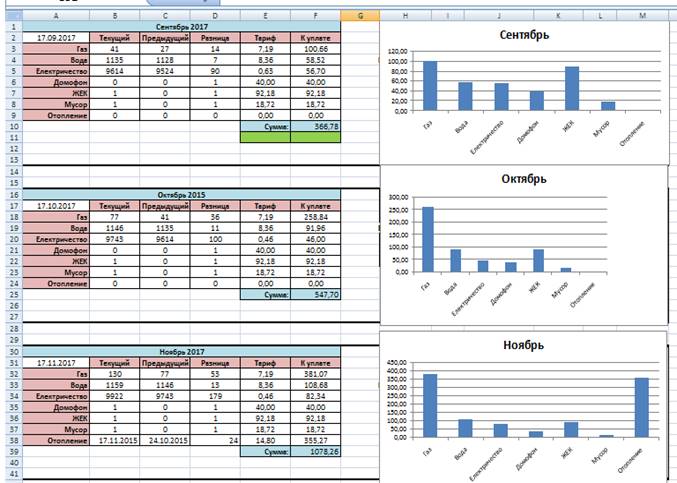
Мы постепенно отказываемся от бумажных планировщиков и блокнотов, платим онлайн за коммунальные услуги и покупаем авиабилеты в интернете. Скачиваем десятки приложений для подсчета трат и калорий, для занятий спортом и медитаций. Что, если все сферы жизни можно регулировать только с помощью одной программы – MS Excel.
В электронных таблицах от Microsoft можно вести учет калорий и планировать путешествия, составить генеалогическое древо и рассчитать траты на машину. Мы расскажем, как могут выглядеть шаблоны для ваших записей и где их найти.
Шаблон 1. Организовать режим питания
После очередного праздничного застолья хочется начать новую жизнь – завтракать гранолой и обедать отварной куриной грудкой. Можно готовить наугад, но лучше составить рацион на каждый день, сверять калорийность и полезность продуктов.
В таблицах Excel удобно планировать меню на день, считать калории, белки, жиры и углеводы. Если превысили норму – сразу увидите отклонение.
Здесь используется одна из самых популярных функций «СУММЕСЛИ» и нехитрые арифметические вычисления. Для удобства – выпадающие списки и визуальные эффекты. Чтобы следить за питанием, можно составить свою таблицу, а можно – загрузить готовую. На листе MS Excel 2013 нажимаем вкладку Файл ➞ Создать и ищем шаблон «Meal planner»*.
На странице – список продуктов, который можно дополнять своими, а шаблон рассчитает оптимальную норму на день.
В русской версии Excel 2016 есть шаблон «Дневник питания и тренировок»** на вкладке Файл ➞ Создать. Здесь можно не только следить за калорийностью продуктов, но и делать заметки о физических нагрузках, если вы занимаетесь спортом.
Шаблон 2. Узнать расходы на авто
Чтобы узнать расходы на машину, нужны базовые навыки работы в программе. Вносите данные – километры пробега и стоимость топлива. В результате поймете, из чего состоят самые затратные статьи содержания автомобиля и сможете оптимизировать расходы. Статистика за год поможет планировать бюджет.
Загрузить шаблон расчета топлива на английском можно по ссылке. Если расширить шаблон – внести стоимость страховки, запчастей, техосмотров, шиномонтажа и мелких затрат, можно узнать, во сколько вам обходится полное содержание авто.
Еще один вариант шаблона в русской версии Excel 2016 – «Журнал расхода топлива»**. Здесь также вносятся базовые расходы и есть наглядная диаграмма.
Шаблон 3. Составить таблицу коммунальных платежей
Чтобы ни жэк, ни водоканал не навязали воображаемые долги, а вы были уверены, что платите по тарифу – ведите учет платежей в электронной таблице. Вам больше не придется заглядывать в старые «платежки», перелистывая ворох бумаг, а платить онлайн будет еще удобнее.
Чтобы рассчитать оплату коммунальных услуг, подойдет логическая функция «ЕСЛИ». Она будет использоваться для подсчета затрат на электроэнергию, если цена меняется в зависимости от количества потребляемого электричества. Для остальных услуг сработает прямое вычисление.
На базе таких расчетов можно определить финансовую выгоду от утепления фасада и замены окон. Также увидеть, что дешевле – установить бойлер или продолжать пользоваться горячей водой от поставщика.
Шаблон подготовлен в англоязычной версии MS Excel 2017
Шаблон 4. Рассчитать бюджет путешествия
Купить дешевые авиабилеты – полдела. Чтобы не лететь в неизвестность, вносите все расходы в план поездки.
Например, в англоязычном MS Excel 2013 по запросу «Trip planner»* найдете шаблон для внесения деталей поездки и всех расходов. Как и любой шаблон, его можно расширить, переводить расходы в разные валюты, сохранять ссылки на бронирование гостиниц и интересные места в новых городах.
В русской версии MS Excel 2016 шаблон ищите под названием «Планировщик путешествий»**:
Шаблон 5. Составить генеалогическое древо
Программа поможет не только в денежных расчетах, но и в составлении вашей родословной. В шаблон англоязычной версии Excel 2013 «Family tree»* можно записать всех родственников от пра-пра-прадедов и выбросить старые записные книжки.
В русской версии Excel 2016 шаблон можно найти под названием «Генеалогическое древо»**.
Кроме использования готовых шаблонов, в Excel можно составлять свои таблицы, учитывать и группировать все расходы, вести график дежурств по дому, школьное расписание или календарь.
При подготовке статьи редакция работала с MS Excel 2013 и 2017 (англоязычная версия)*, MS Excel 2016 (русскоязычная версия)**.


Хотите получать дайджест статей?
Одно письмо с лучшими материалами за неделю. Подписывайтесь, чтобы ничего не упустить.
Спасибо за подписку!
Шаблоны ГИС ЖКХ
Согласно законодательству Российской Федерации, абсолютно все управляющие компании, ТСЖ и иные виды товариществ и кооперативов обязаны предоставлять информацию о собственной деятельности в единую информационную систему ГИС ЖКХ.
Но многие организации столкнулись с некоторыми трудностями при загрузке информации. Т.к. данных много, на ее загрузку тратится огромное количество времени. Для ускорения процесса загрузки, а также облегчения работы сотрудников организаций, были созданы шаблоны.
Что такое шаблоны?
Шаблоны ГИС ЖКХ – это готовые к заполнению формы. На данный момент система очень хорошо отлажена, что упрощает работу управляющим организациям.
Задача шаблонов – максимально облегчить и ускорить импорт/экспорт необходимых данных в ГИС ЖКХ и из нее. С помощью шаблонов в систему ГИС ЖКХ можно загрузить такие данные, как лицевые счета, платежные документы, планы работ, показания приборов учета и другое.
Особой популярностью пользуются шаблоны импорта лицевых счетов и платежных документов.
Импорт лицевых счетов при помощи шаблонов
Где найти шаблоны для импорта лицевых счетов в ГИС ЖКХ?
Если организация еще не вносила в ГИС ЖКХ информацию о лицевых счетах, то файл шаблона для импорта данных можно скачать на портале ГИС ЖКХ.
Для этого необходимо:
- На главной странице портала вверху выбрать раздел «Регламенты и инструкции» (рис. 1).
- В открывшемся меню выбрать пункт «Управляющие организации, ТСЖ, ЖК, ЖСК» (рис. 2).
- На открывшейся странице «Регламенты и инструкции» в поиске поставить флажок напротив категории «Шаблоны» и в появившемся списке выбрать «Шаблоны для импорта и экспорта данных из файлов формата Excel для УО» или «Шаблоны для импорта и экспорта данных из файлов формата Excel для ТСЖ, ЖК, ЖСК, иного кооператива» – в зависимости от вида организации (рис. 3).
- Нажать на кнопку «Скачать». На компьютер загрузится архив, где и будет находиться требуемый шаблон импорта лицевых счетов.
Экспорт шаблона лицевых счетов
Если информация о лицевых счетах уже была размещена в системе и требуется внести некоторые корректировки, то шаблон нужно экспортировать из личного кабинета организации.
- Для этого на странице «Реестр лицевых счетов» (пункт «Лицевые счета» в разделе «Объекты управления») при помощи блока поиска необходимо указать требуемые параметры лицевых счетов и нажать кнопку «Найти».
- Затем нужно нажать кнопку «Выгрузить» и выбрать пункт контекстного меню «Информацию о лицевых счетах» (рис. 4).
- Далее в разделе «Прочее» горизонтального меню выбрать пункт «Реестр статусов обработки файлов» (рис. 5).
На открывшейся странице необходимо найти созданный шаблон и в контекстном меню выбрать пункт «Сохранить обработанный файл».
Шаблон импорта лицевых счетов
Для заполнения шаблона импорта лицевых счетов в ГИС ЖКХ необходимо извлечь из загруженного архива файл «Шаблон импорта ЛС». Вместе с файлом шаблона в архиве также находится файл «Описание шаблона файла импорта ЛС». Это пояснительный документ к шаблону, подробные правила заполнения.
Шаблон импорта лицевых счетов состоит из 3 листов:
- общие сведения;
- помещения;
- основания.
Сразу стоит отметить, что поля в шаблоне для импорта данных, помеченные зеленым цветом, обязательны к заполнению, синие – обязательны при определенных условиях, желтые – не обязательны.
На листе «Основные сведения» заполняется основная информация о лицевом счете (плательщик, площадь, сведения о проживающих):
- В поле «№ записи» вводится номер записи, используется для связи листов.
- «Номер ЛС (иной идентификатор потребителя)» – необязательное поле, но мы рекомендуем ввести номер лицевого счета, заданный организацией. Так будет удобнее сопоставлять внесенные данные с документами организации.
- В поле «Идентификатор ЖКУ» заполняется уникальный идентификатор жилищно-коммунальной услуги, созданный ГИС ЖКХ при первичном создании лицевого счета. Содержимое данного поля используется системой для поиска ранее размещенных лицевых счетов.
- В поле «Тип лицевого счёта» необходимо выбрать одно из значений: ЛС УО или ЛС КР. ЛС УО – это основной лицевой счет для начислений за жилищно-коммунальные услуги. ЛС КР – это лицевой счет для начислений по капитальному ремонту.
- «Является нанимателем?» – поле, значение которого нужно выбрать из выпадающего списка. Для ЛС КР должно оставаться пустым. Если ЛС оформлен на нанимателя помещения, то в поле «Является нанимателем» надо выбрать «Да». Если на собственника, то это поле заполнять не обязательно или выбрать «Нет».
- «Лицевые счета на помещение(я) разделены?» – необязательное поле, но если на одно помещение имеется несколько лицевых счетов на разных плательщиков, то данное поле необходимо заполнить значением «Да» из выпадающего списка.
- Группа полей «Сведения, удостоверяющие личность потребителя» – это необязательные поля, но при указании СНИЛС или документа, удостоверяющего личность, будет осуществлена автоматическая привязка лицевого счета к личному кабинету потребителя.
- Поле «ОГРН/ОГРНИП потребителя (для ЮЛ/ИП)» заполняется в том случае, если потребитель – индивидуальный предприниматель или юридическое лицо.
- «НЗА потребителя (для ФПИЮЛ)» заполняется в том случае, если потребитель – филиал или представительство иностранного юридического лица.
- «КПП потребителя (для ОП)» необязательное поле, заполняется, если потребитель – обособленное подразделение юридического лица.
- Поле «Общая площадь, кв. м» обязательно для заполнения в том случае, если был выбрал тип лицевого счета «ЛС УО».
- Поля «Жилая площадь, кв. м», «Отапливаемая площадь, кв. м» и «Количество проживающих, чел.» необязательные для заполнения.
- Поля «Единый лицевой счет» и «Статус обработки» заполнять и изменять не нужно.
На листе «Помещения» заполняется информация о связанных с лицевым счетом объектах недвижимости:
- В поле «№ записи лицевого счета» номер записи вводится вручную или выбирается из выпадающего списка. Используется для связи с листом «Основные сведения».
- Поле «Адрес помещения» не обязательно к заполнению, но оно служит для облегчения идентификации помещений в шаблоне. Заполняется произвольным значением на усмотрение пользователя.
- Группа полей «Адрес дома, помещения, комнаты» обязательны для заполнения только в том случае, если в поле «Идентификатор дома, помещения, комнаты, присвоенный ГИС ЖКХ» не указано значение.
- Поле «Идентификатор дома, помещения, блока, комнаты, присвоенный ГИС ЖКХ» заполняется обязательно, если не указана группа полей «Адрес дома, помещения, комнаты». Здесь вводится код, присвоенный объекту жилищного фонда ГИС ЖКХ.
- Поле «Доля внесения платы, размер доли в %» не обязательно к заполнению.
- Поле «Статус обработки» заполнять и изменять не нужно.
Идентификаторы возможно найти в ГИС ЖКХ. Они располагаются в реестре объектов жилищного фонда или в результатах загрузки шаблона со сведениями о многоквартирных домах и иных помещениях.
Лист «Основания» нужен для явного указания договоров ресурсоснабжения, договоров социального найма жилых помещений и договоров на оказание услуг по обращению с твердыми коммунальными отходами.
Стоит отметить, что закрытые лицевые счета в шаблоне указывать не нужно. Допускается импорт до 50 000 лицевых счетов в одном файле.
После заполнения можно выполнять загрузку шаблона в ГИС ЖКХ.
Импорт платежных документов при помощи шаблонов
Где найти шаблоны для импорта платежных документов в ГИС ЖКХ?
Шаблон импорта платежных документов находится в личном кабинете организации. Чтобы его загрузить на компьютер, необходимо:
- В разделе «Оплата ЖКУ» выбрать пункт «Платежные документы» (рис. 6).
- На отобразившейся странице «Реестр платежных документов по лицевым счетам» в блоке поиска необходимо указать расчетный период, нажать на кнопку «Выгрузить» и выбрать пункт «Шаблон импорта платежного документа» (рис. 7).
- Файл в формате xlsx можно выгрузить из реестра статусов обработки файлов.
Шаблон импорта платежных документов
Для заполнения шаблона импорта платежных документов необходимо изучить «Описание шаблона файла импорта ПД». Его можно найти в архиве шаблонов для импорта и экспорта данных.
Файл импорта платежных документ состоит из нескольких листов:
- Раздел 1
- Разделы 3-6
- Сведения о показаниях ИПУ
- Связь ИПУ с услугами
- ДПД
- Неустойки и судебные расходы
- Составляющие стоимости ЭЭ
- Капитальный ремонт
- Платежные реквизиты
- Услуги исполнителя
Поля в шаблоне, помеченные зеленым цветом, обязательны к заполнению, синие – обязательны при определенных условиях, желтые – не обязательны. Также есть поля, помеченные оранжевым цветом. Это поля с функцией автоматического заполнения, для этого оно должно содержать в себе символ «@».
В лист «Раздел 1» включаются сведения о плательщике и общая информация по платежному документу:
- В поле «Идентификатор ЖКУ» заполняется идентификатор жилищно-коммунальной услуги.
- В поле «Тип ПД» нужно выбрать значение из выпадающего списка: текущий или долговой.
- В поле «Номер платежного документа» указывается номер платежного документа, присвоенный в целях осуществления расчетов по внесению платы.
- В поле «Расчетный период» вводится значение в формате ММ.ГГГГ, где ММ – номер месяц расчетного периода, ГГГГ – год расчетного периода.
- Поля «Общая площадь для ЛС», «Жилая площадь», «Отапливаемая площадь», «Количество проживающих» (группа полей «Раздел 1. Сведения о плательщике. Информация для внесения платы получателю платежа (получателям платежей)») не обязательны к заполнению. Если их заполнить символом «@», то автоматически подставятся данные соответствующего поля в лицевом счете потребителя.
- Поля «Сумма к оплате за расчетный период, руб.», «Оплачено денежных средств, руб.» (заполняются данные о поступивших оплатах в расчетном периоде), «Учтены платежи, поступившие до указанного числа расчетного периода включительно», «Дата последней поступившей оплаты», «Субсидии, компенсации и иные меры соц. поддержки граждан, руб.», «Итого к оплате за расчетный период c учетом задолженности/переплаты, руб. (по всему платежному документу)», которые включены в группу полей «Раздел 1. Сведения о плательщике. Информация для внесения платы получателю платежа (получателям платежей)», являются не обязательными.
- «Номер платежного реквизита по ПД» (группа полей «Раздел 1. Сведения о плательщике. Информация для внесения платы получателю платежа (получателям платежей)» указывается для связи услуги с платежным реквизитом на листе «Платежные реквизиты».
- Поля «Итого к оплате за расчетный период, руб. (по всем услугам)» и «ИТОГО К ОПЛАТЕ (по всем услугам)» (группа полей «Раздел 3. Расчет размера платы за содержание жилого помещения и коммунальные услуги, взноса на капитальный ремонт) не обязательны к заполнению, но могут быть заполнены для платежных документов с типом «Текущий» и на листе «Разделы 3-6» или «Капитальный ремонт», если есть хотя бы одна строка по этому ПД.
- «Сумма к оплате с учетом рассрочки платежа и процентов за рассрочку, руб. (Итого по всему платежному документу)» – необязательное поле, но может быть заполнено для платежных документов с типом «Текущий» и на листе «Разделы 3-6», если есть хотя бы одна строка по этому ПД.
- «Итого к оплате по неустойкам и судебным расходам» – необязательное поле, но может быть заполнено для платежных документов с типом «Текущий и на листе «Неустойки и судебные расходы», если есть хотя бы одна строка по этому ПД.
- Поле «Дополнительная информация» предназначено для ввода произвольной информации о документе.
- «Предельный (максимальный) индекс изменения размера платы граждан за коммунальные услуги в муниципальном образовании, %» – необязательное поле.
- Группа полей «Организация исполнитель» заполняется только, если платежный документ выставляется для лицевого счета с типом «ЛС РЦ».
- «Идентификатор платежного документа» – необязательное поле, вводится номер платежного документа, присвоенный ГИС ЖКХ после создания. Если в данном поле содержится значение идентификатора ПД, система использует его для поиска ранее загруженного документа в статусе «Проект».
- Поле «(РАССЧИТАНО ГИС ЖКХ) Итого к оплате за расчетный период c учетом задолженности/переплаты, руб. (по всему платежному документу)» заполнять и изменять не нужно.
- Поле «Статус обработки» заполнять и изменять не нужно.
Лист «Разделы 3-6» заполняется только для платежных документов с типом «Текущий» и содержит информацию о начислениях по услугам, услугах, перерасчетам:
- В поле «Номер платежного документа» заполняется номер платежного документа, оно служит для связи услуги с платежным документом на листе «Раздел 1».
- В поле «Услуга» необходимо выбрать значение из выпадающего списка. Сам список формируется из листа «Услуги исполнителя».
- В «Единица измерения» выбирается значение из выпадающего списка: кв. м или из справочника. Если поле оставить пустым, то его значение определится автоматически от значения поля «Способ определения объемов КУ».
- Поля «Способ определения объемов КУ» и «Объем, площадь, количество» групп «Объем коммунальных услуг» и «Объем коммунальных ресурсов, потребленных при использовании и содержании общего имущества в многоквартирном доме, или коммунальных услуг на общедомовые нужды» являются необязательными и заполняются только для коммунальных услуг.
- В поле «Тариф руб./единица измерения Размер платы на кв. м, руб. Размер взноса на кв.м, руб» указывается установленный тариф.
- «Начислено за расчетный период, руб.» – необязательное поле. Если данное поле оставить пустым, то его значение рассчитается автоматически.
- Поле «Размер повышающего коэффициента» заполняется только для коммунальных услуг.
- Поле «Размер превышения платы, рассчитанной с применением повышающего коэффициента над размером платы, рассчитанной без учета повышающего коэффициента» заполняется, если заполнено поле «Размер повышающего коэффициента».
- Поля «Перерасчеты всего, руб.», «Льготы, субсидии, руб.» заполняются при необходимости.
- Поле « Порядок расчетов» является необязательным.
- В поле «К оплате за расчетный период, руб.» обязательно заполняется денежной суммой.
- Поля «Задолженность за предыдущие периоды / Аванс на начало расчетного периода», «Неустойка (штраф, пеня)», «Штраф исполнителя работ (услуг)», «Государственные пошлины», «Судебные издержки» не обязательны к заполнению.
- Поле «ИТОГО К ОПЛАТЕ» не заполняется, если в настройках организации для настройки «Учет общей суммы задолженности в итоговой сумме к оплате по платежному документу» установлено значение «без учета суммы задолженности (справочно)».
- Группа полей «Раздел 4. Справочная информация» заполняется только для коммунальных ресурсов на содержание общего имущества и коммунальных услуг.
- Группу полей «Раздел 6. Сведения о перерасчетах (доначисления +, уменьшения -)» можно не заполнять, либо необходимо заполнить оба поля.
- Группа полей «Раздел 5. Расчет суммы к оплате с учетом рассрочки платежа» заполняется только для коммунальных услуг. Если будет указано хоть одно из значений, то должны быть заполнены все обязательные поля в группе.
- Группа полей «Поставщик услуги» является обязательным к заполнению, если платежные документы выставляются для лицевых счетов с типом «ЛС РЦ».
- «Номер платежного реквизита» указывается для связи услуги с платежным реквизитом на листе «Платежные реквизиты».
- Поле «Статус обработки» заполнять и изменять не нужно.
В лист «Сведения о показаниях ИПУ» вносится информация о показаниях индивидуальных приборов учета и содержит следующие поля:
- Заполнение поле «Номер платежного документа» обязательно, используется для связи услуги с платежным документом на листе «Раздел 1».
- В поле «Прибор учета» указываются сведения, позволяющие потребителю идентифицировать индивидуальный прибор учета (например номер прибора учета, серия, марка, модель).
- Поле «Показания прибора учета за предыдущий месяц, ед.» обязательно к заполнению, если заполнено поле «Единица измерения».
- Поле «Единица измерения» обязательно к заполнению, если заполнено поле «Показания прибора учета за предыдущий месяц, ед.».
- Поле «Статус обработки» заполнять и изменять не нужно.
Лист «Связь ИПУ с услугами» содержит информацию о коммунальных услугах, учет потребления которых ведется индивидуальными приборами учета. Здесь могут быть указаны только приборы учета, указанные на листе «Сведения о показаниях ИПУ» для данного платежного документа.
- Поле «Номер платежного документа» обязательное, используется для связи услуги с платежным документом на листе «Раздел 1».
- Поле «Прибор учета» обязательно заполняется для связи услуг с приборами учета на листе «Сведения о показаниях ИПУ».
- В поле «Наименование коммунальной услуги» нужно выбрать значение из выпадающего списка. Указывается коммунальная услуга, учет потребления которой осуществляется прибором учета.
- Поле «Статус обработки» заполнять и изменять не нужно.
Лист «ДПД» заполняется только для платежных документов с типом «Долговой». Содержит задолженность по видам услуг, предоставленных исполнителем, за предыдущие расчетные периоды, при этом задолженность можно указать за период, который не превышает 36 месяцев от текущего расчетного периода платежного документа, указанного на листе «Раздел 1».
Лист «Неустойки и судебные расходы» заполняется только для платежных документов с типом «Текущий» и содержит информацию о начислениях по пени, штрафам, государственным пошлинам, судебные издержкам, а также основаниям данных начислений.
Лист «Составляющие стоимости ЭЭ» содержит справочную информацию о расшифровке составляющих начислений по услуге «Электроснабжение». Данный лист заполняется только для платежных документов с типом «Текущий» по лицевым счетам ресурсоснабжающей организации. Не допускается заполнение листа «Составляющие стоимости» без заполнения листа «Раздел 3-6». На листе «Составляющие стоимости» можно указать только услуги, которые перечислены на листе «Раздел 3-6».
Лист «Капитальный ремонт» используется только при необходимости выставления начислений по взносам на капитальный ремонт на календарный год. В разделе указываются начисления по взносам на капитальный ремонт за каждый период календарного года. Периоды начислений не должны повторятся или пересекаться. Лист заполняется только для платежных документов с типом «Текущий». Но если начисления по услуге «Взнос на капитальный ремонт» были указаны на листе «Раздел 3-6», то данный лист не заполняется.
На листе «Платежные реквизиты» содержится информация о платёжных реквизитах в рамках каждого платежного документа.
- Поле «Номер платежного документа» обязательно к заполнению используется для связи услуги с платежным документом на листе «Раздел 1».
- В поле «Номер платежного реквизита» указывается номер платежного реквизита, присвоенный исполнителем в целях осуществления расчетов по внесению платы.
- В поле «БИК банка» указывается БИК банка, открывшего расчетный счет получателю платежа. По данному полю будут определены платежные реквизиты организации в ГИС ЖКХ.
- В поле «Расчетный счет» указывается расчетный счет, по которому будут определены платежные реквизиты организации в ГИС ЖКХ.
- Поле «№ лицевого счета (иной идентификатор плательщика)» необязательное.
- «Сумма к оплате за расчетный период, руб. в рамках платежного реквизита» обязательное поле, здесь указывается сумма всех полей «Итого к оплате за расчетный период, руб.» всех услуг, где указан данный платёжный реквизит в рамках одного платежного документа.
- Поле «Задолженность за предыдущие периоды/Аванс на начало расчетного периода» не является обязательным.
- Поле « Итого к оплате с учетом задолженности/переплаты, руб. в рамках платежного реквизита» может быть заполнено, если в настройках организации для настройки «Учет общей суммы задолженности в итоговой сумме к оплате по платежному документу» установлено значение «с учетом суммы задолженности».
- Поле «Статус обработки» заполнять и изменять не нужно.
Лист «Услуги исполнителя» содержит справочники услуг исполнителя и заполняется при выгрузке шаблона импорта платежного документа из ГИС ЖКХ. Лист используется для корректного заполнения услуг в платежном документе. Любые изменения данного листа запрещены. Лист «Услуги исполнителя» заполняется жилищными услугами, видами коммунальных ресурсов, видами коммунальных услуг, дополнительными услугами и т.д. из справочников, размещенных в системе. Список видов услуг зависит от функции организации.
Учет расхода холодной воды и других коммунальных ресурсов по показаниям счетчиков с помощью VBA Excel. Расчет и хранение данных в электронном виде.
Учет расхода воды
Учет расхода коммунальных ресурсов по показаниям счетчиков рассмотрим на примере холодной воды, так как это самый распространенный случай, когда может понадобиться расчет и хранение данных в рабочей книге Excel.
В июне 2020 года у нас появилась возможность оплачивать воду через Сбербанк-онлайн, поэтому отпала необходимость заполнять и печатать квитанции, о которых я писал раньше. Но возникло желание автоматизировать расчет суммы к оплате и сохранять данные по месяцам в электронном виде с помощью VBA.
Для записи показаний счетчика холодной воды, расхода ресурса и суммы к оплате с помощью VBA Excel я использую следующую таблицу:
Таблица учета холодной воды
Справа от таблицы учета холодной воды расположены командные кнопки и таблица тарифов:
Командные кнопки и тарифы
Верхняя строка рабочего листа закреплена (Вид –> Закрепить области –> Закрепить верхнюю строку). Кнопки «Добавить» и «Печатная форма» добавлены из коллекции элементов управления ActiveX:
Добавление элементов управления ActiveX
Таблица с показаниями счетчика, расходом воды и суммой к оплате преобразована в умную таблицу, у которой снят фильтр, отображавшийся в строке заголовков.
Кнопка «Добавить» рабочего листа открывает следующую пользовательскую форму:
Форма для добавления текущих показаний счетчика
Код кнопки «Добавить» на рабочем листе (расположен в модуле листа с таблицей):
|
Private Sub CommandButton1_Click() UserForm1.Show End Sub |
При загрузке формы выполняется следующая процедура (расположена в модуле формы):
|
Private Sub UserForm_Activate() TextBox1.Text = Format(Now, «MMMM») TextBox2.Text = Format(Now, «YYYY») TextBox3.SetFocus End Sub |
Текстовые поля:
- TextBox1 – поле для корректировки месяца;
- TextBox2 – поле для корректировки года;
- TextBox3 – поле для ввода текущего показания счетчика.
Нам остается только ввести текущие показания счетчика и нажать кнопку «Добавить» на пользовательской форме. Поля «Год» и «Месяц» добавлены на всякий случай, если понадобится их скорректировать.
Код кнопки «Добавить» пользовательской формы, который записывает новую* строку в таблицу (расположен в модуле формы):
|
Private Sub CommandButton1_Click() Dim pps As Long, tarif As String pps = Range(«A1»).End(xlDown).Row + 1 tarif = Range(«K1»).End(xlDown).Address Cells(pps, 1) = TextBox1.Text Cells(pps, 2) = TextBox2.Text Cells(pps, 3) = Cells(pps — 1, 4) Cells(pps, 4) = Val(TextBox3.Text) Cells(pps, 5) = Cells(pps, 4) — Cells(pps, 3) Cells(pps, 6) = Range(tarif) Cells(pps, 7) = Cells(pps, 5) * Cells(pps, 6) Unload Me ThisWorkbook.Save End Sub |
Переменные:
- pps – первая пустая строка в таблице с показаниями счетчика;
- tarif – адрес последней ячейки в колонке с тарифами.
* Первая строка таблицы с данными должна быть записана вручную, так как предыдущие показания счетчика копируются из строки выше. Если вы делаете расчет не для себя, добавьте в код обработчик ошибок.
Печать квитанций
Квитанция может понадобиться, если контролеры ресурсоснабжающей организации попросят подтверждение оплаты. Заполненная кодом VBA Excel и распечатанная квитанция с приложенным платежным чеком будет нагляднее, чем один чек Сбербанка или другой финансовой организации, платежной системы.
Я добавил реквизиты ресурсоснабжающей организации к первоначальной квитанции, которые на изображении и в приложенном файле изменены:
Квитанция на оплату холодной воды
Чтобы распечатать квитанцию на оплату холодной воды или другого ресурса, необходимо в таблице с показаниями счетчика выбрать любую ячейку в строке с нужным периодом и нажать кнопку «Печатная форма». Квитанция будет заполнена данными за выбранный период и затем лист, на котором она расположена, будет активирован.
Код кнопки «Печатная форма» (расположен в модуле листа с таблицей):
|
1 2 3 4 5 6 7 8 9 10 11 12 13 14 15 16 17 18 19 20 |
Private Sub CommandButton2_Click() Dim a() As Variant, i As Byte ReDim a(1 To 7) For i = 1 To 7 a(i) = Cells(ActiveCell.Row, i) Next With Sheets(«Квитанция») For i = 1 To 7 .Range(«Cell» & i) = a(i) Next .Select End With ‘ .Cells(1, 3) => Cell1 ‘ .Cells(1, 5) => Cell2 ‘ .Cells(9, 2) => Cell3 ‘ .Cells(9, 3) => Cell4 ‘ .Cells(9, 4) => Cell5 ‘ .Cells(9, 5) => Cell6 ‘ .Cells(9, 6) => Cell7 End Sub |
Информация из выбранной строки записывается в массив a(). Бланк документа расположен на листе «Квитанция». Чтобы заполнить бланк данными из массива с помощью цикла, заполняемым ячейкам присвоены имена (Формулы –> Присвоить имя). Ячейки, которым присвоены имена, перечислены внутри процедуры в комментариях.
В ячейке с итоговой суммой к оплате стоит формула =F9+C10.
Скачать пример
Вы можете скачать архив с моим файлом «Учет расхода воды», чтобы проверить его работоспособность. А также использовать его в качестве примера при создания своего файла Excel для регистрации показаний счетчика и расхода какого-либо коммунального ресурса с помощью VBA.
Чтобы хранить чеки Сбербанка, других финансовых организаций и платежных систем в электронном виде на своем компьютере, выведите их на печать, выберите принтер «Печать в PDF» и сохраните в выбранное место.